一、发布项目和部署Web的成功关键就在于了解每一个选项的含义.我用的VS2019 web部署基于redis缓存、sqlserver
话不多说直接上图 首先项目的发布(必须要调试运行成功过的项目)
找到自己的主程序 点击右键 点击发布
二、则会看到以下页面 关键也就在于此 可以点击新建文件夹 也可以点击编辑
目标位置选择版本发布下的文件夹 也可以新建一个文件夹储存项目发布后的文件 完事后点击保存
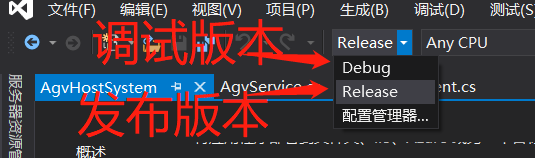
再到如下页面 点击发布

发布成功 会有如下成功的字眼即可

三、紧接着在IIS管理器上部署web service创建及发布
如果没有IIS管理器的请参考链接win10 安装IIS管理器安装即可
四、双击进入一下页面 这里注意 物理路径 跟发布路径一致
端口号80是默认的 相当于localhost 而我的项目是8090 一般是8000以上
主机名就是你网站的域名可自行编辑 IP也是 点击确定

然后就已经部署完成 注意力转移到右侧来 点击浏览网站

五、如果出现此页面请参考500错误 修改即可
六、如果出现相关配置数据无效错误,web.config配置文件异常,如下图

解决方法:就需要下载图形话处理工具.net core 2.26(亲测可用) 或者 3.14(我电脑下载还是报错)
![]()
下载后进入iis 点击身份验证 状态变成已启动 就解决了

七、正常情况下进入此页面有点时间 请耐心等待 随即跳到项目主页面即成功
随后客户方可以通过web service访问您的接口 方法... 公子不才,随便写写
倘若不详,还请见谅,欢迎交流,多多提点.



























 1万+
1万+











 被折叠的 条评论
为什么被折叠?
被折叠的 条评论
为什么被折叠?








